Hitta är att någon använder din dator!

Du kanske inte vill äventyra din integritet genom att ge din persondator till andra. Men om du gör det kan alla dina media och andra filer också nås av andra.
Om andra familjemedlemmar använder din dator kanske du vill ta reda på om någon nyligen använder din dator. Det är möjligt på din Windows-dator; du kan kolla vad den andra personen har åtkomst till på din dator i din frånvaro.
Bästa metoderna för att ta reda på om någon i hemlighet använder din dator
Här har vi diskuterat några av de bästa metoderna som du kan använda för att veta om de aktiviteter som personen utför i din frånvaro. Så ta en titt på alla möjliga metoder nedan.
Använder Windows Event Viewer
Steg 1: Skriv ‘eventvwr.msc’ i sökrutan och tryck på Retur.
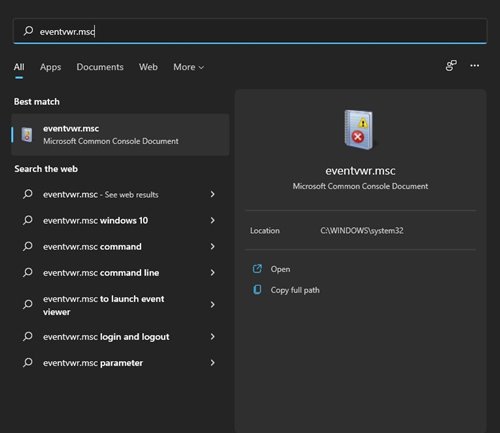
Steg 2: Event Viewer-skärmen kommer upp. Öppna systemloggen, dvs en logg som håller aktuella dataposter med datum och tid. Med dessa data kan du enkelt ta reda på när din dator senast användes.
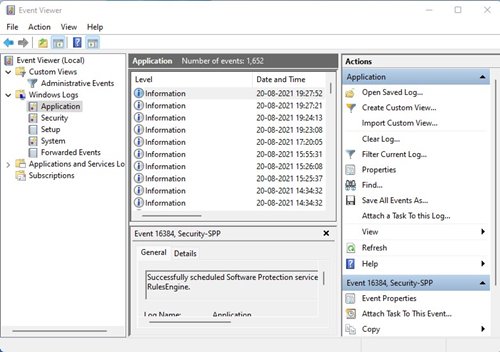
Du kan besöka vårt inlägg Hur man hittar vem som loggat in på din dator och när för djupgående detaljer för att ta reda på vem som loggat in på din dator.
USBDeview – Visa alla installerade/anslutna USB-enheter
USBDeview är ett litet program som spelar in alla USB-enheter som är anslutna till din dator för närvarande och även alla USB-enheter som tidigare har använts.
När en pennenhet är ansluten till din PC kan du se en komplett historik över pennenheten med detta utmärkta verktyg.
Kontrollera VLC-historiken
Om någon har installerat en VLC-mediaspelare och spelar upp video från den kan du se videouppspelningshistoriken. Här är vad du behöver göra.
Steg 1. Först och främst måste du öppna VLC-mediaspelaren.
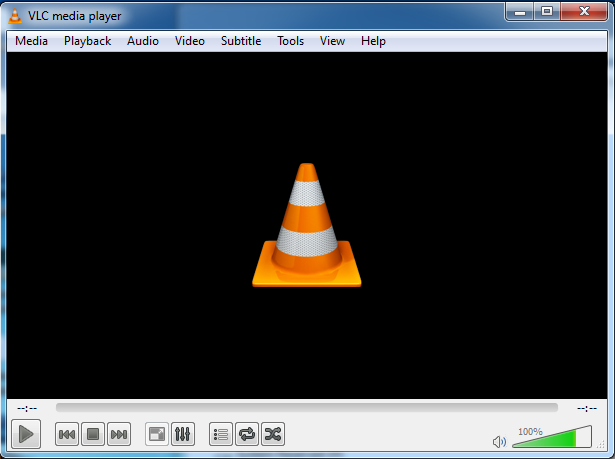
Steg 2. Nu måste du klicka på Media.
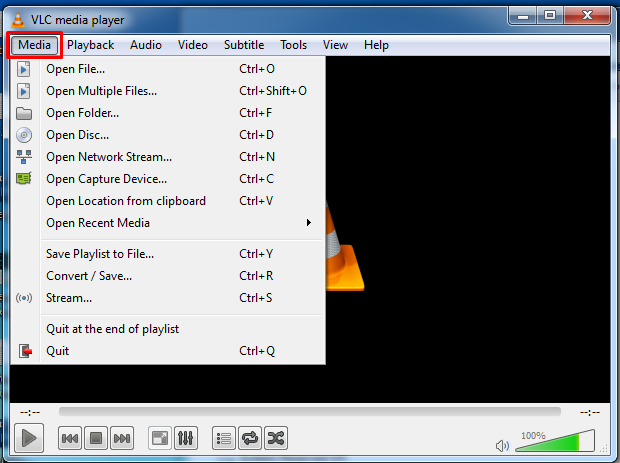
Steg 3. Därifrån måste du klicka på “Öppna senaste media.”
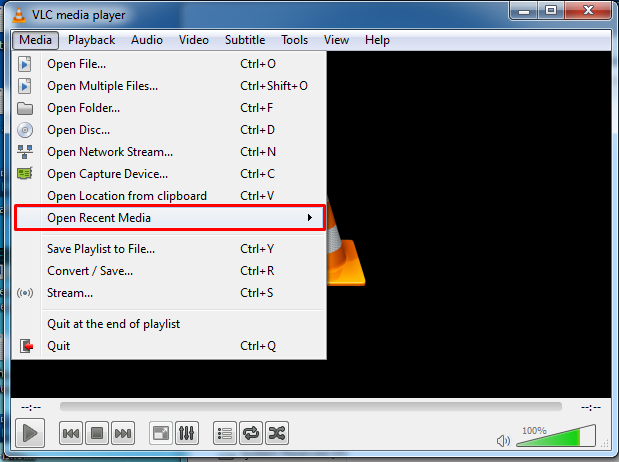
Nu kommer du att se alla de senaste mediefilerna som nås av alla anonyma användare.
Öppna sparade filer
Öppna Save Files View är ett enkelt verktyg som visar dig listan över alla filer som tidigare sökts på eller som öppnas med den vanliga öppna Spara-dialogrutan i Windows.
Om en anonym användare kommer åt dina filer eller ändrar några filer kan du kontrollera hans/hennes åtgärd med det här verktyget.
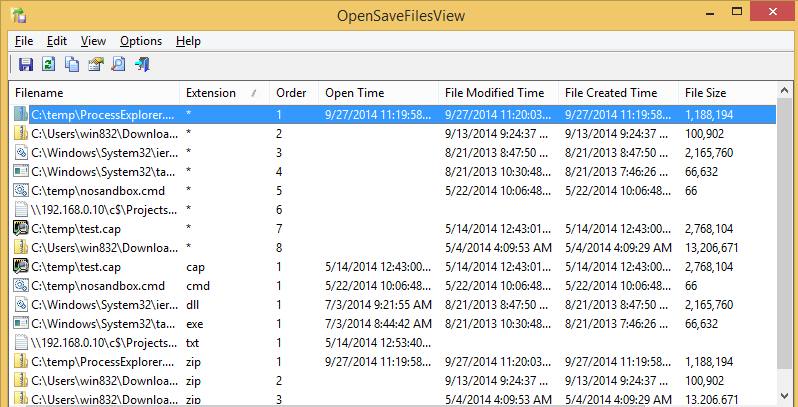
- Ladda ner – Öppna Spara filer
Kontrollera listan över körda program
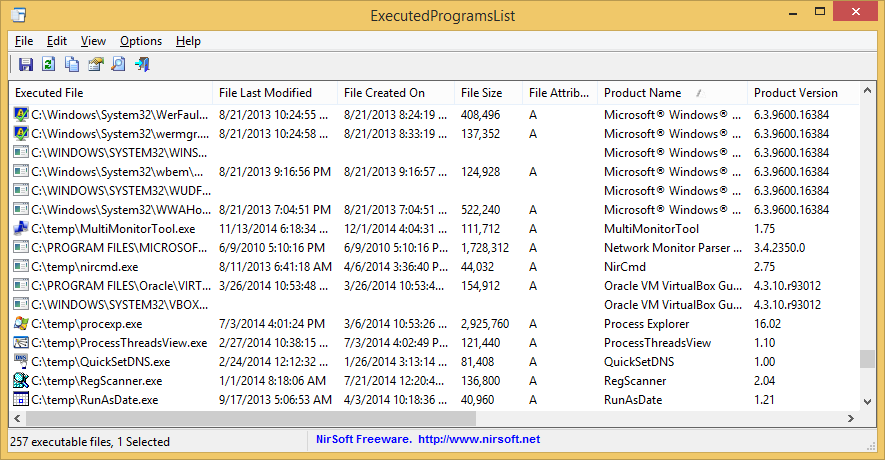
Lista över körda program är ett praktiskt verktyg för att se en lista över program och batchfiler som redan körts på ditt system.
Om någon i hemlighet använder din dator, kommer de att utföra något ovanligt. Det är här du kan ta reda på om någon annan använder din dator.
Kontrollera webbhistorik
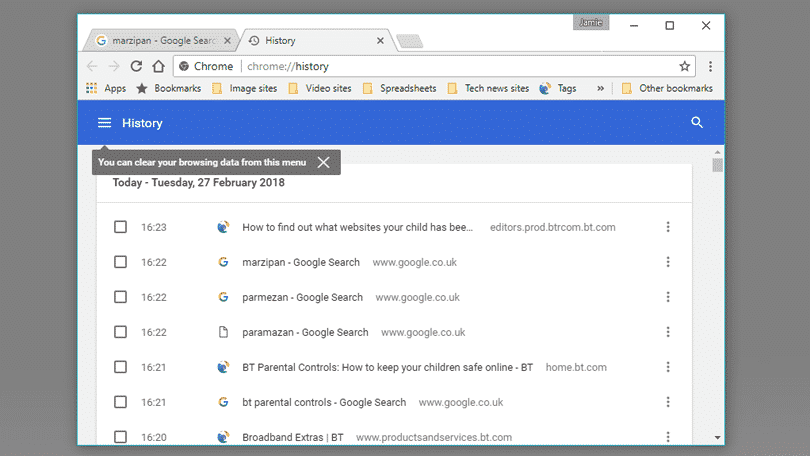
Tja, det är ingen tvekan om att internet kan vara både en användbar och en farlig plats. Eftersom vi nu gör viktiga transaktioner via internetbank, blir det mer än viktigt att kontrollera webbhistoriken om du misstänker att någon annan använder din dator.
Nästan varje webbläsare där ute låter oss kontrollera vår webbhistorik. Till exempel, på Google Chrome, måste användare trycka på CTRL + H-knappen för att öppna fliken Historik. Även om webbhistoriken kan rensas kommer den fortfarande att lämna några spår efter sig. Så se till att kolla webbhistoriken om du upptäcker att någon i hemlighet använder din dator.
Använda inloggningsrevisionspolicy på Windows 10
Om du använder Windows 10-dator kan du aktivera inloggningspolicyn för granskning för att ta reda på om någon använder din dator. Tja, funktionerna är inbyggda med Windows 10 operativsystem, och du måste aktivera det.
Steg 1. Först av allt, tryck på Windows-tangent + R på ditt tangentbord för att öppna kommandorutan KÖR. Där måste du skriva in gpedit.msc och sedan klicka på ‘Ok’.
Steg 2. Det öppnar den lokala grupprincipredigeraren. Därefter måste du bläddra i Datorkonfiguration > Windows-inställningar > Säkerhetsinställningar > Lokala policyer > Revisionspolicy.
Steg 3. På höger sida, dubbelklicka på händelsepolicyn ‘Audit Logon’.
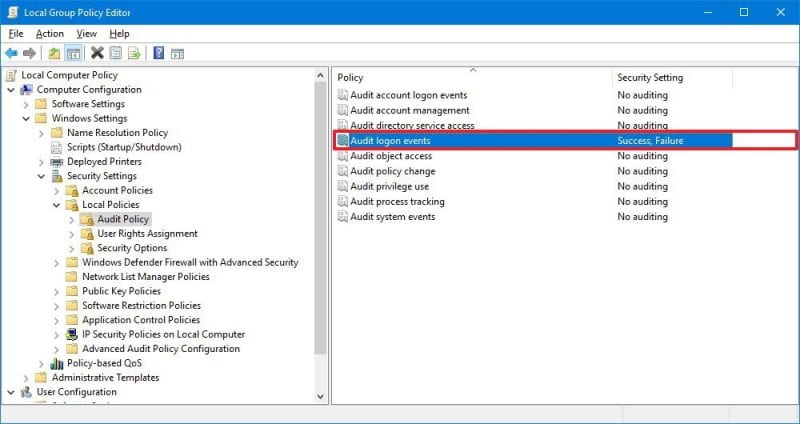
Steg 4. I nästa steg måste du aktivera alternativen för framgång och misslyckande och klicka på Verkställ och sedan på “OK”.
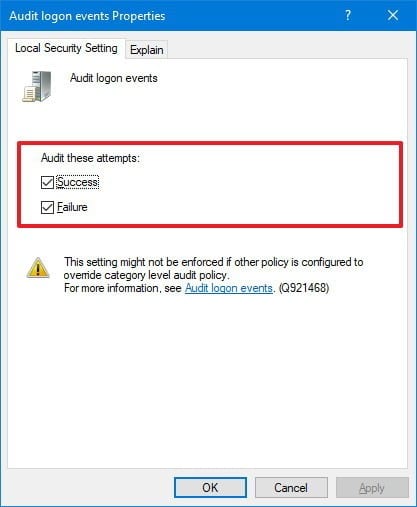
Hur tar man reda på vem som loggat in?
Efter att ha konfigurerat Audit Logon Events kan du nu använda funktionen för att se vem som är inloggad på din dator och vad som redan har hänt. För det, följ de enkla stegen nedan.
Steg 1. Öppna först din Start-meny och sök sedan i Event Viewer. Öppna det första resultatet och bläddra sedan till följande patch Event Viewer > Windows-loggar > Säkerhet.
Steg 2. Nu måste du hitta och dubbelklicka på jämnt med ID-numret 4624. Detta ID-nummer indikerar en lyckad inloggningshändelse.
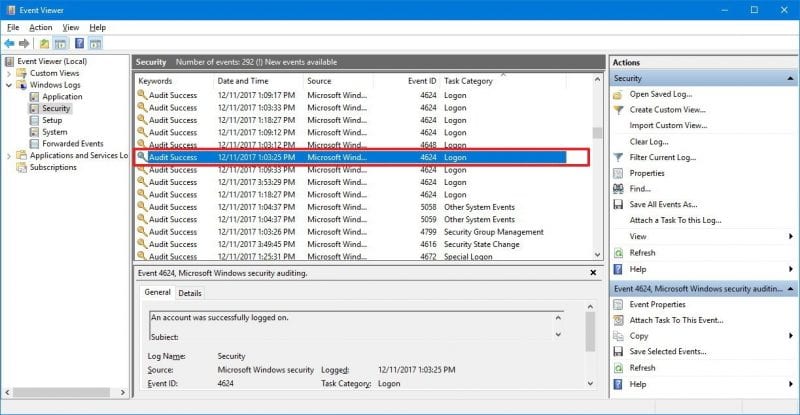
Steg 3. Nu därifrån kan du ta reda på alla detaljer om inloggningen. Du kan få kontonamnet, inloggnings-ID och mycket mer.
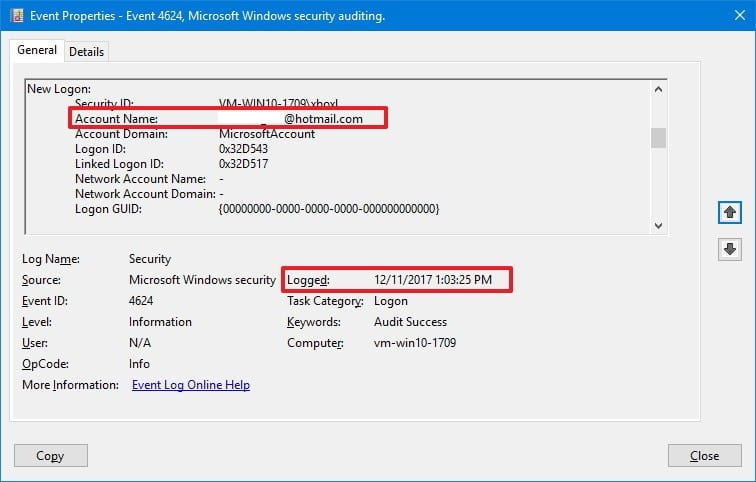
Så det här är hur du kan använda Login Auditing Policy på Windows 10 för att ta reda på om någon i hemlighet använder din Windows 10-dator.
Ändra lösenorden
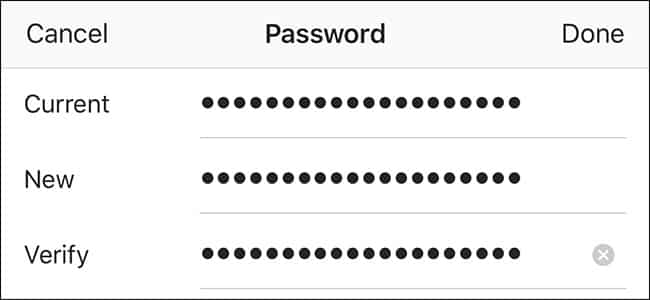
Om du just har upptäckt att din dator nås av någon du inte känner är det bästa alternativet att ändra lösenorden. Du måste ändra lösenord för sociala mediekonton, banklösenord och andra viktiga lösenord.
Förebyggande är alltid bättre än att bota när det gäller att hålla andra människor borta från din dator. Så se till att ändra alla viktiga lösenord.
Så det här handlar om hur du tar reda på om någon i hemlighet använder din dator. Jag hoppas att den här artikeln hjälpte dig! Dela det också med dina vänner. Om du har några tvivel relaterade till detta, låt oss veta i kommentarsfältet nedan.